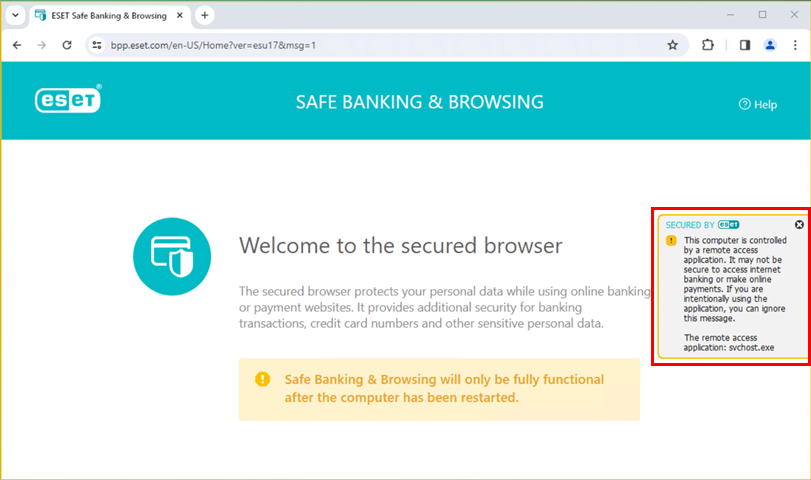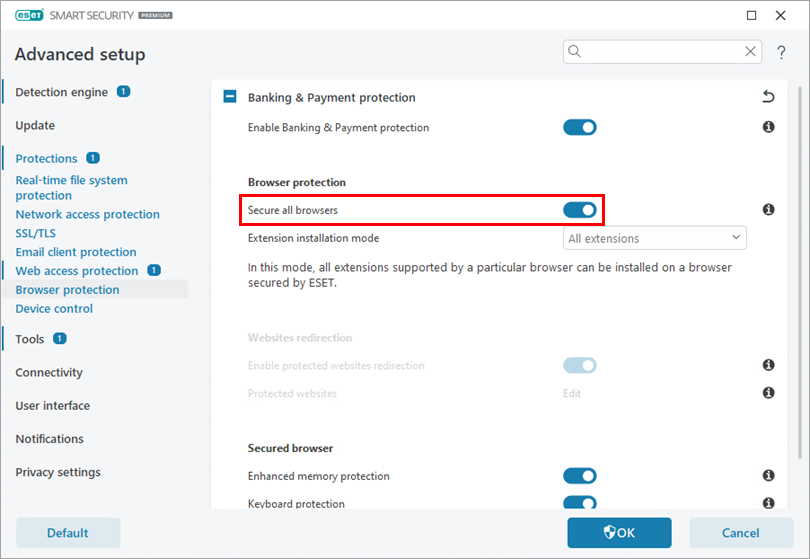Utgave
- Bruk Safe Banking & Browsing i ESET Security Ultimate, ESET Smart Security Premium, ESET Internet Security og ESET Small Business Security
- Systemkrav
- Åpne Safe Banking & Browsing
- Åpne banknettsteder (ESET Smart Security Premium og ESET Internet Security versjon 16.x)
- Legge til, redigere eller fjerne banknettsteder (ESET Smart Security Premium og ESET Internet Security versjon 16.x)
Detaljer
Klikk for å utvide
En omstart av systemet er nødvendig etter installasjon av ESET Security Ultimate, ESET Smart Security Premium, ESET Internet Security eller ESET Small Business Security for at Safe Banking & Browsing-funksjonen skal fungere fullt ut. Bruk av den sikrede nettleseren uten omstart vil beskytte brukerne mot potensielle sikkerhetsrisikoer, men det vil ikke kryptere data fra tasteloggere.
Løsning
Safe Banking & Browsing sørger for at alle nettbaserte transaksjoner er beskyttet i et pålitelig og sikkert miljø.
ESET Security Ultimate, ESET Smart Security Premium, ESET Internet Security og ESET Small Business Security inneholder alle en innebygd liste over forhåndsdefinerte nettsteder som aktiverer den ESET-beskyttede nettleseren. Den sikrede nettleseren krypterer kommunikasjonen mellom tastaturet og nettleseren for å gi ekstra sikkerhet mot tasteloggere for banktransaksjoner, kredittkortnumre og andre sensitive personopplysninger.
Systemkrav
Se informasjon om hvilke nettlesere som støttes.
Åpne den sikrede nettleseren Safe Banking & Browsing
Klikk på Safe Banking & Browsing. Du kan også åpne det installerte ESET Safe Banking & Browsing-programmet fra skrivebordet.
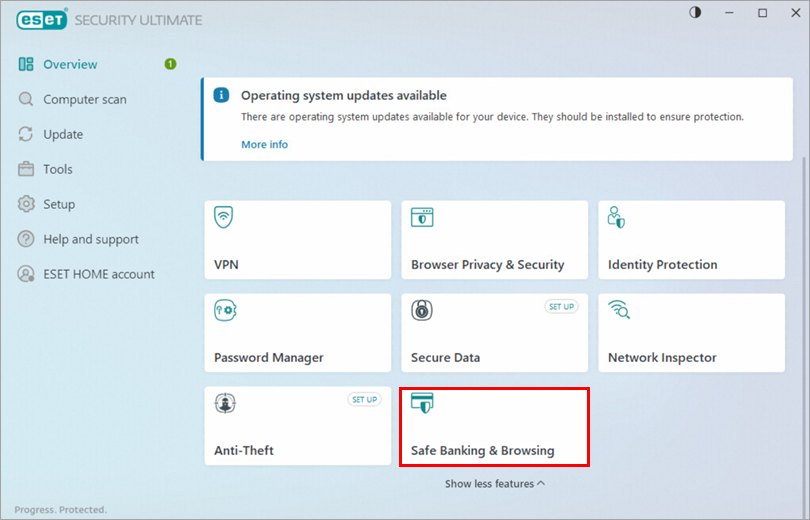
Figur 1-1 Den sikrede ESET Safe Banking & Browsing-nettleseren åpnes med en grønn ramme rundt og taggen Secured by ESET på høyre side av nettleservinduet. I taggen kan du klikke på ESET-logoen for mer informasjon og Innstillinger-menyen , eller klikke på X-ikonet for å slå av den sikrede nettleserbeskyttelsen (nettleseren slås ikke av).
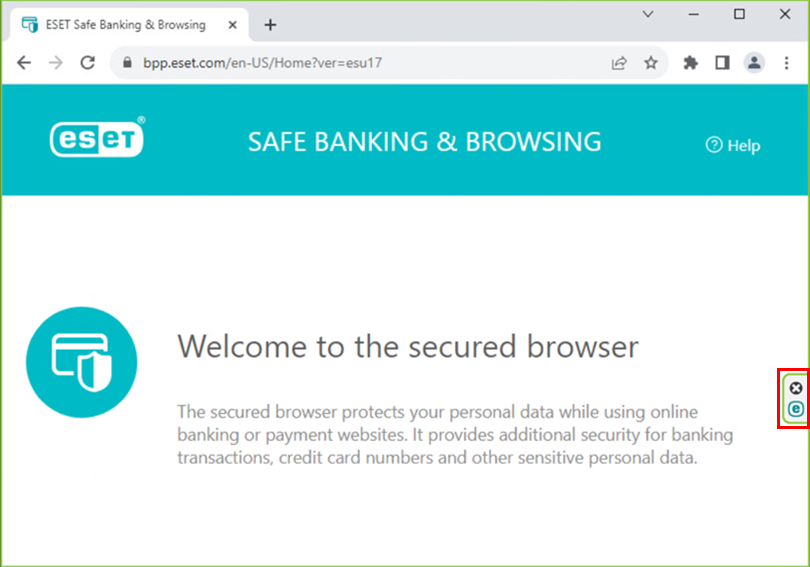
Figur 1-2
Få tilgang til banknettstedet ditt (ESET Smart Security Premium og ESET Internet Security versjon 16.x)
Gå til det foretrukne bank- eller betalingsnettstedet. Hvis nettstedet finnes i den forhåndsdefinerte listen over nettsteder, vil ESET Banking & Payment Protection spørre deg om du vil åpne nettstedet med en sikret nettleser.
Før du fortsetter på nettstedet, velger du en av de to innstillingene som er beskrevet nedenfor, og klikker på Ja, åpne sikker nettleser.
- Husk valget for dette nettstedet - ESETs sikrede nettleser for bank- og betalingsbeskyttelse åpnes automatisk neste gang du besøker dette nettstedet.
- Spør hver gang - du vil se spørsmålet ESET Banking & Payment protection Continue browsing with more protection? hver gang du navigerer til dette nettstedet.
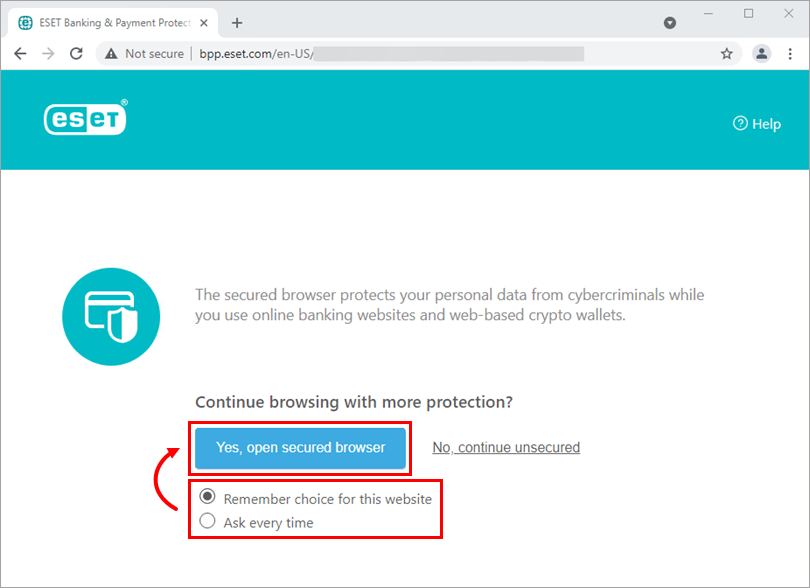
Figur 2-1
Legge til, redigere eller fjerne banknettsteder (ESET Smart Security Premium og ESET Internet Security versjon 16.x)
Du kan legge til et nettsted eller redigere listen over beskyttede nettsteder automatisk, slik at ESETs sikrede nettleser for bank- og betalingsbeskyttelse åpnes.
Trykk på F5-tasten for å åpne Avansert oppsett.
Klikk på Beskyttelse → Nettleserbeskyttelse og kontroller at vippeknappen ved siden av Aktiver omdirig ering av beskyttede nettsteder er aktivert. Start nettleseren på nytt. Når nettleseren har startet på nytt, klikker du på Rediger ved siden av Beskyttede nettsteder.
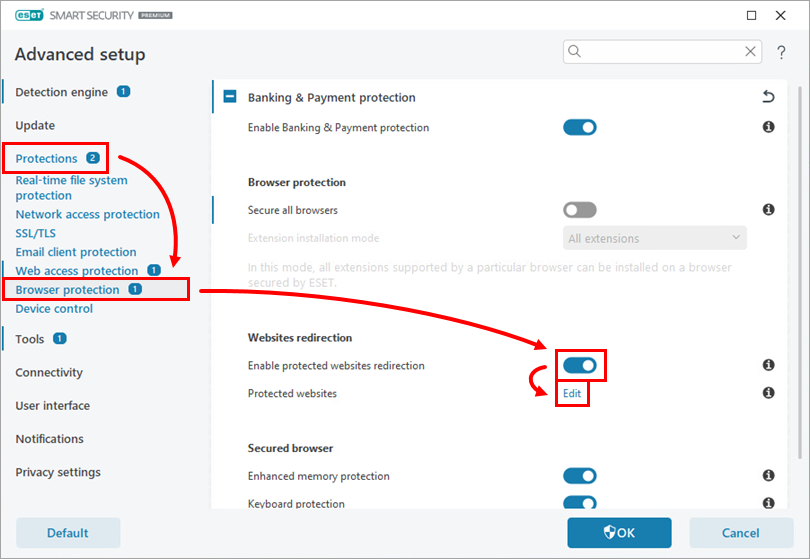
Figur 3-2 I vinduet Beskyttede nettsteder klikker du på Legg til og skriver inn eller kopierer/limer inn bankens nettside i det aktuelle feltet. Klikk på Rediger eller Slett for å redigere eller fjerne eksisterende nettsteder ved behov. I vinduet Legg til nettsted velger du hvordan du vil åpne nettstedet (i dette eksemplet er Sikker nettleser valgt). Klikk på OK → OK → OK for å lukke vinduene og forlate Avansert oppsett.
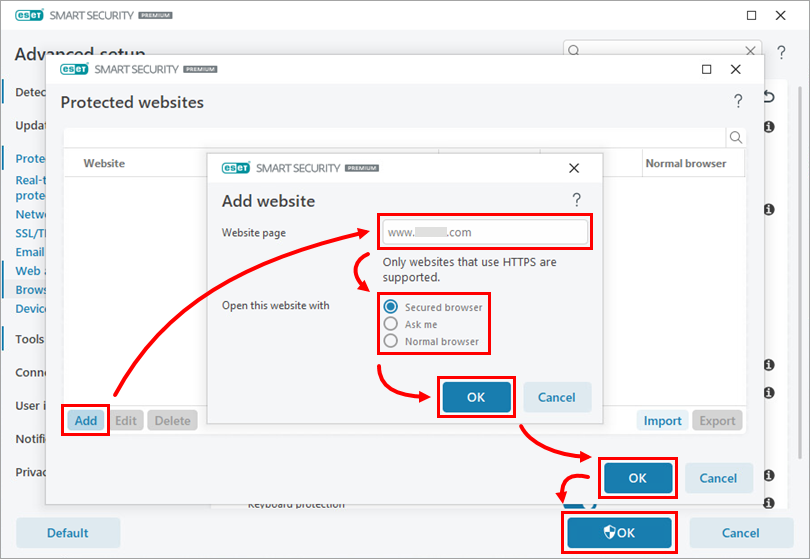
Figur 3-3